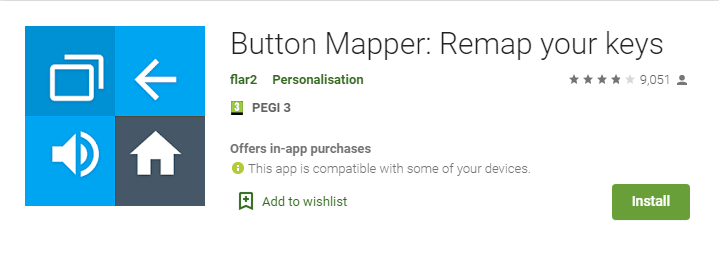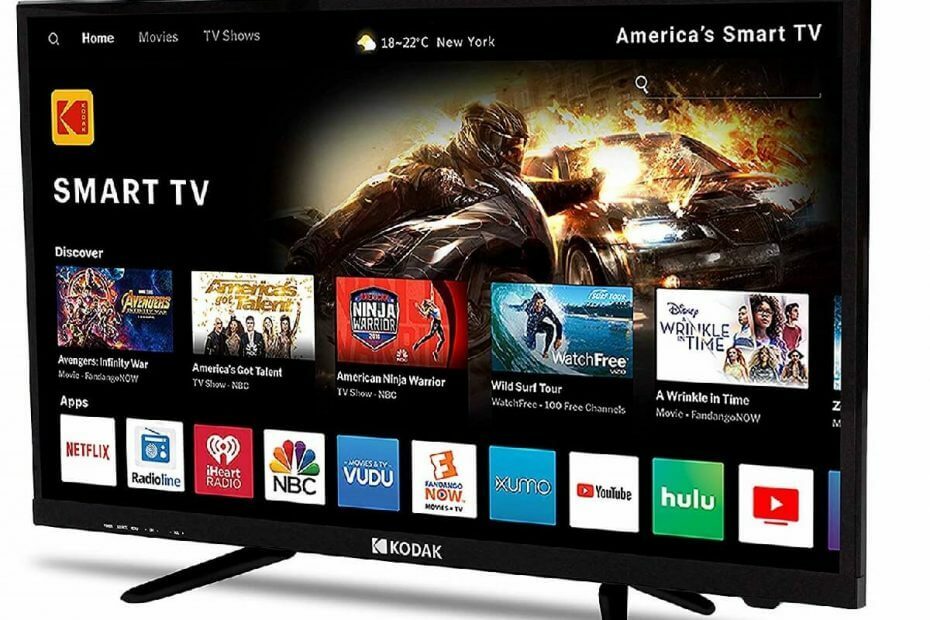
ซอฟต์แวร์นี้จะช่วยให้ไดรเวอร์ของคุณทำงานอยู่เสมอ ทำให้คุณปลอดภัยจากข้อผิดพลาดทั่วไปของคอมพิวเตอร์และความล้มเหลวของฮาร์ดแวร์ ตรวจสอบไดรเวอร์ทั้งหมดของคุณตอนนี้ใน 3 ขั้นตอนง่ายๆ:
- ดาวน์โหลด DriverFix (ไฟล์ดาวน์โหลดที่ตรวจสอบแล้ว)
- คลิก เริ่มสแกน เพื่อค้นหาไดรเวอร์ที่มีปัญหาทั้งหมด
- คลิก อัพเดทไดรเวอร์ เพื่อรับเวอร์ชันใหม่และหลีกเลี่ยงการทำงานผิดพลาดของระบบ
- DriverFix ถูกดาวน์โหลดโดย 0 ผู้อ่านในเดือนนี้
สมาร์ททีวีเรียกว่า "สมาร์ท" ด้วยเหตุผลที่ดี
ใช้สำหรับดูเคเบิลทีวีและอื่นๆ บริการสตรีมมิ่ง, เข้าถึง อินเทอร์เน็ตพวกเขาสามารถมี แอพที่ติดตั้ง และอื่น ๆ.
แต่สิ่งที่ทำให้พวกเขาฉลาดอย่างแท้จริงก็คือตอนนี้พวกเขามีระบบปฏิบัติการแล้ว
ด้วยเหตุนี้ จำนวนสิ่งที่คุณทำได้ด้วยสมาร์ททีวีจึงเพิ่มขึ้นเป็นสิบเท่า
ตัวอย่างเช่น คุณรู้หรือไม่ว่าตอนนี้คุณสามารถจับภาพหน้าจอโดยใช้ทีวีของคุณได้
ใช่แล้ว ยิ่งมีพิกเซลมากเท่าไหร่ ภาพก็จะยิ่งชัดเจนมากขึ้นเท่านั้น!
ฉันจะถ่ายภาพหน้าจอโดยใช้สมาร์ททีวีได้อย่างไร
1. ใช้รีโมท
จำได้ไหมว่าคุณจะจับภาพหน้าจอของโทรศัพท์ Android ของคุณได้อย่างไรโดยกดปุ่มเปิดปิดและปุ่มปรับระดับเสียงปุ่มใดปุ่มหนึ่งพร้อมกัน
เดาอะไร? หลักการเดียวกันนี้ใช้กับ Android TV และ กล่องทีวี เช่นกัน
เพียงกดปุ่มเปิด/ปิดของ รีโมท แล้วกดปุ่มลดระดับเสียง
แอนิเมชั่นจะเล่นเพื่อแจ้งให้คุณทราบว่าบันทึกภาพหน้าจอเรียบร้อยแล้ว
2. ใช้คุณสมบัติภาพหน้าจอในตัว
Android TV บางรุ่นมาพร้อมกับฟังก์ชันสกรีนช็อตในตัว
เพียงเข้าไปที่เมนูหน้าแรกและตรวจสอบว่า Smart TV ของคุณมีคุณลักษณะภาพหน้าจอหรือไม่
คลิกเพื่อถ่ายภาพหน้าจอ ซึ่งจะแจ้งให้คุณเลือกระหว่างสองตัวเลือก:
- บันทึกลงในรูปภาพ
- บันทึกและแบ่งปัน
3. ใช้แอปทีวีอย่างเป็นทางการ
ดังที่กล่าวไว้ข้างต้น ตอนนี้สมาร์ททีวีมีแอพเฉพาะเช่นกัน
แอพเหล่านี้บางตัวสามารถใช้จับภาพหน้าจอของสิ่งที่คุณกำลังดูอยู่ในขณะนั้นได้
ตัวอย่างเช่น หากคุณเป็นเจ้าของ Mi TVคุณสามารถใช้, แอพ Mi Remote Controller เพื่อถ่ายภาพหน้าจอซึ่งจะถูกบันทึกไว้ในโทรศัพท์ของคุณโดยตรง
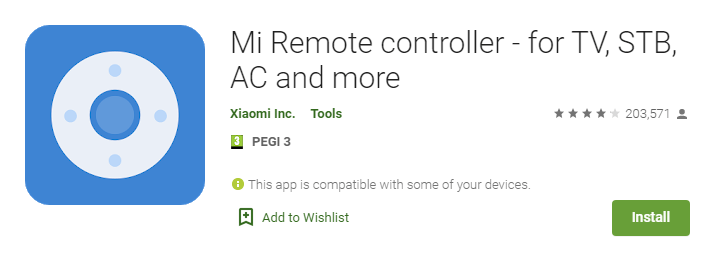
4. ใช้แอพทีวีของบริษัทอื่น
น่าเสียดายที่ไม่ใช่ผู้ผลิตทุกรายที่จะจัดหาแอพควบคุมระยะไกลที่เป็นกรรมสิทธิ์ให้กับทีวี
อย่างไรก็ตาม มีแอพมากมายที่ให้คุณควบคุมสมาร์ททีวีโดยใช้โทรศัพท์ของคุณ
ตัวอย่างหนึ่งคือ CetusPlay.
สิ่งที่คุณต้องทำคือติดตั้งแอปนี้บนทีวีและโทรศัพท์ Android ของคุณ
จากนั้นคุณต้องตรวจสอบให้แน่ใจว่าแอปได้รับสิทธิ์ที่จำเป็นทั้งหมด และอุปกรณ์ทั้งสองอยู่ในเครือข่าย WIFI เดียวกัน
ในการถ่ายภาพหน้าจอ คุณจะต้องเปิดใช้งานการแก้ไขข้อบกพร่อง USB บน Android TV ของคุณ
- ไปที่ การตั้งค่า
- เลือก เกี่ยวกับ
- แตะ สร้าง ตัวเลือก เจ็ดครั้ง ด้วยปุ่มเลือกของรีโมทของคุณ
- สิ่งนี้จะเปิดใช้งานโหมดนักพัฒนาซอฟต์แวร์
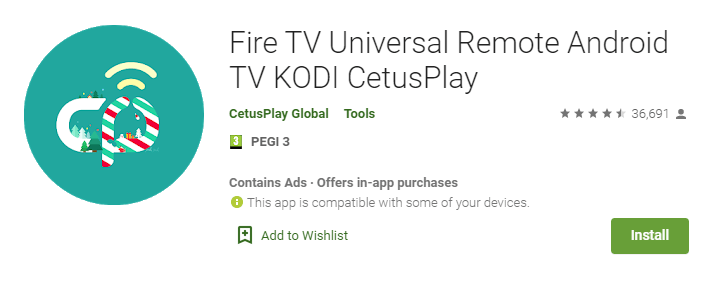
5. ใช้แอพตัวทำแผนที่ปุ่ม
มีแอพที่ทำการแมปคีย์ฮาร์ดแวร์บนโทรศัพท์ของคุณใหม่เพื่อดำเนินการบางอย่าง
คุณสามารถใช้ แอพตัวทำแผนที่ปุ่ม เพื่อทำการแมปปุ่มรีโมตของคุณใหม่เพื่อจับภาพหน้าจอของอินเทอร์เฟซทีวีของคุณ
จากนั้นสิ่งที่คุณต้องทำคือกำหนดคุณสมบัติภาพหน้าจอให้กับปุ่มที่คุณต้องการ